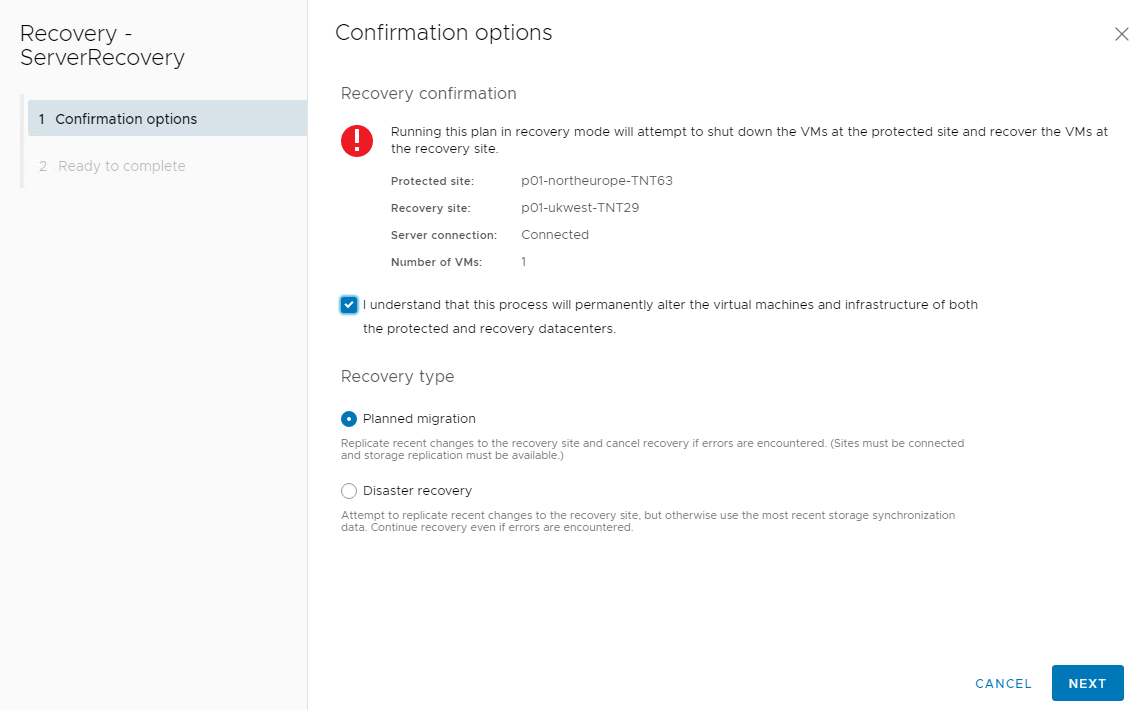Konfigurowanie parowania lokacji programu vCenter
Aby wykonać kroki ochrony maszyn wirtualnych VMware vSphere, należy teraz połączyć wystąpienia usługi VMware SRM w chronionych lokacjach i lokacjach odzyskiwania, a następnie skonfigurować zasady ochrony. Proces łączenia wystąpień programu VMware SRM jest znany jako parowanie lokacji. Można skonfigurować parowanie lokacji z maszyny wirtualnej klienta z systemem Windows, nazywanej serwerem przesiadkowym, które jest wdrażane w sieci wirtualnej, która ma dostęp do obu chmur prywatnych usługi Azure VMware Solution.
Konfigurowanie parowania lokacji w programie vCenter Server
Aby skonfigurować parowanie lokacji, wykonaj następujące kroki:
Upewnij się, że urządzenie przesiadkowe ma łączność z chmurami prywatnymi rozwiązania Azure VMware Solution.
Na maszynie wirtualnej przesiadkowej otwórz przeglądarkę i połącz się z prywatnym serwerem vCenter Server i menedżerem NSX-T przy użyciu poświadczeń, które można pobrać z okienka Tożsamość w chmurze prywatnej usługi Azure VMware Solution.
Uwaga
Przy pierwszej próbie nawiązania połączenia z programem vCenter Server zostanie wyświetlony monit o użycie klienta internetowego vSphere opartego na technologii Flash lub klienta opartego na języku HTML5. Zalecamy użycie klienta opartego na języku HTML5.
W kliencie internetowym vSphere wybierz pozycję Menu, a następnie wybierz pozycję Site Recovery.
W oknie Site Recovery sprawdź, czy stan OK jest wyświetlany zarówno dla replikacji vSphere, jak i programu Site Recovery Manager, a następnie wybierz pozycję Otwórz usługę Site Recovery.
Wybierz przycisk Nowa para witryn.
Wybierz pierwszą witrynę z listy.
Wprowadź adres kontrolera usług platformy dla serwera menedżera usługi Site Recovery w drugiej lokacji.
Podaj nazwę użytkownika i hasło, a następnie wybierz pozycję Dalej.
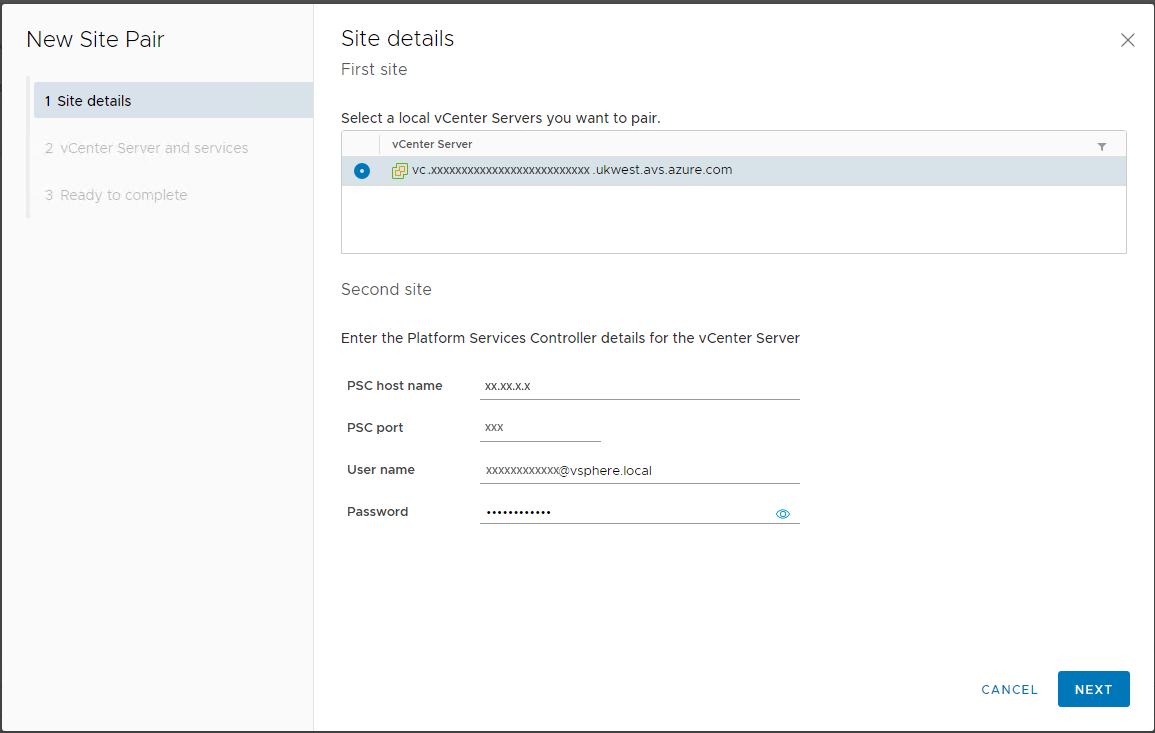
Adres podany dla kontrolera usług platformy musi dokładnie odpowiadać adresowi podanego podczas instalowania serwera Menedżera usługi Site Recovery w lokacji odzyskiwania.
Połączenie wystąpienia programu Site Recovery Manager w chronionych lokacjach i odzyskiwania
Po skonfigurowaniu modułu SRM programu VMware należy połączyć oba wystąpienia usługi VMware SRM w lokacjach chronionych i odzyskiwania.
Uwaga
Następujące porty powinny być otwarte, aby zapewnić odzyskiwanie chmury do chmury: 80, 443, 902, 1433, 1521, 1526, 5480, 8123, 9086, 31031, 32032, 8043 i 10000-10010
Konfigurowanie mapowań między lokacjami
Przed rozpoczęciem ochrony maszyn wirtualnych należy najpierw zamapować obiekty w chronionej lokacji na odpowiednie obiekty w lokacji odzyskiwania. Możesz mapować następujące obiekty, aby upewnić się, że replikowane maszyny wirtualne mają odpowiednie funkcje:
Sieci
Foldery maszyn wirtualnych
Zasoby obliczeniowe
Mapowania zasad magazynu
Uwaga
Aby włączyć ochronę dwukierunkową i ponownie włączyć ochronę, można skonfigurować mapowania odwrotne mapowania obiektów w lokacji odzyskiwania z powrotem na odpowiednie obiekty w chronionej lokacji.
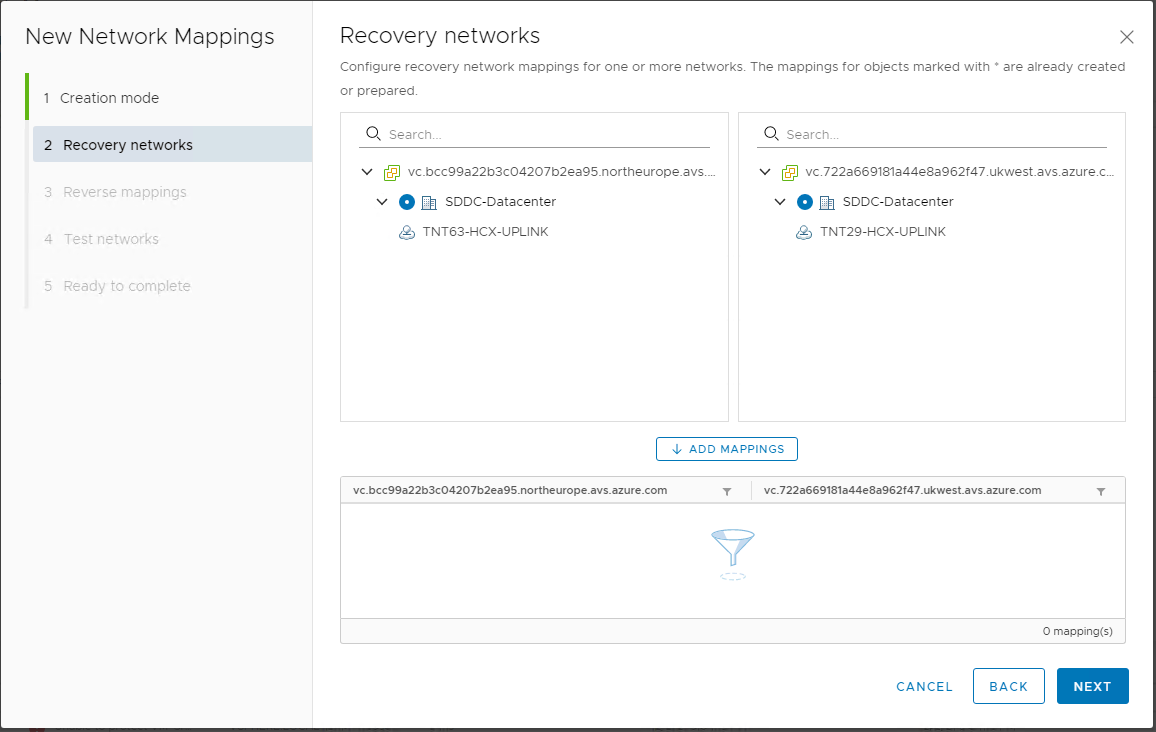
Konfigurując mapowania, możesz upewnić się, że maszyny wirtualne będą miały dostęp do wszystkich zasobów dostępnych w lokacji odzyskiwania. Jeśli nie utworzysz odpowiedniego mapowania, musisz skonfigurować te ustawienia osobno dla każdej maszyny wirtualnej.
Konfigurowanie replikacji na maszynach wirtualnych
Przed utworzeniem grup ochrony należy skonfigurować replikację na maszynie wirtualnej, którą chcesz chronić. Podczas konfigurowania ustawień replikacji można wybrać wiele wystąpień punktu w czasie, które są konwertowane na migawki podczas odzyskiwania.
Aby skonfigurować replikację dla maszyny wirtualnej, wykonaj następującą procedurę:
W kliencie vSphere lub kliencie internetowym vSphere wybierz pozycję Site Recovery, a następnie wybierz pozycję Otwórz usługę Site Recovery.
Na karcie Narzędzia główne usługi Site Recovery wybierz parę lokacji, a następnie wybierz pozycję Wyświetl szczegóły.
Uwaga
Może zostać wyświetlony monit o zalogowanie się przy użyciu poświadczeń administratora chmury .
Wybierz kartę Replikacja, a następnie wybierz pozycję Nowy.
Na stronie Lokacja docelowa upewnij się, że wybrano lokację docelową, a opcjonalnie wybierz serwer replikacji vSphere, który będzie zarządzać replikacją.
Na stronie Maszyny wirtualne wybierz jedną lub wiele maszyn wirtualnych, które chcesz chronić, a następnie wybierz przycisk Dalej.
Na stronie Docelowy magazyn danych skonfiguruj zasady Format dysku chronionej maszyny wirtualnej i Magazyn maszyny wirtualnej, a następnie wybierz pozycję Dalej.
Na stronie Ustawienia replikacji wybierz pozycję Cel punktu odzyskiwania i opcjonalnie włącz wystąpienia punktu w czasie, kompresję sieci lub szyfrowanie danych. Wybierz Dalej.
Na karcie Grupa ochrony dodaj maszyny wirtualne do istniejącej lub nowej grupy ochrony. Alternatywnie możesz zrezygnować z dodawania maszyn wirtualnych do żadnej grupy ochrony na tym etapie. Wybierz Dalej.
Na stronie Gotowe do ukończenia przejrzyj ustawienia, a następnie wybierz pozycję Zakończ.
Uwaga
Można skonfigurować replikacje dla wyłączonych maszyn wirtualnych, ale synchronizacja danych rozpoczyna się po włączeniu maszyny wirtualnej. Gdy źródłowa maszyna wirtualna jest wyłączona, replikacja wyświetla stan Nieaktywny .
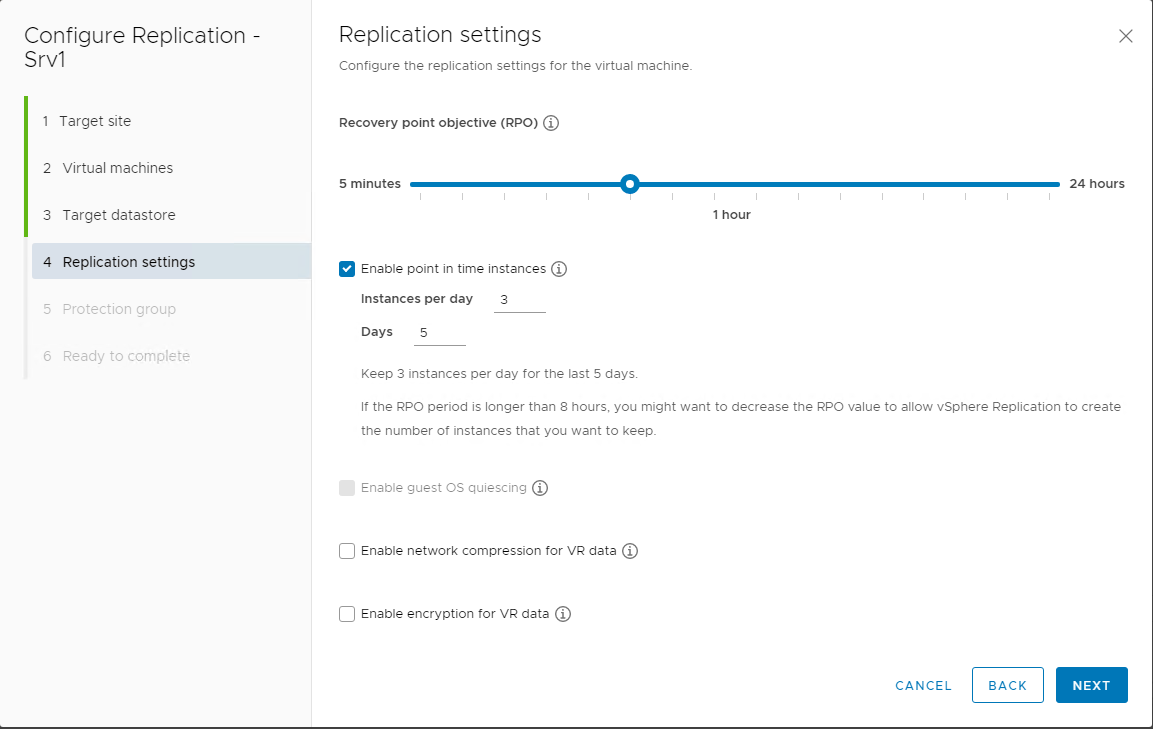
Tworzenie grup ochrony i zarządzanie nimi
Możesz utworzyć grupę ochrony zawierającą wiele maszyn wirtualnych chronionych zbiorczo przez usługę VMware SRM. Grupy ochrony są uwzględniane w planie odzyskiwania, który określa sposób odzyskiwania maszyn wirtualnych zawartych w grupie ochrony za pomocą usługi VMware SRM.
Należy przypisać maszyny wirtualne będące częścią planu replikacji do istniejącej puli zasobów, folderu i sieci w lokacji odzyskiwania. Te ustawienia można skonfigurować w mapowaniach spisu lub indywidualnie dla każdej maszyny wirtualnej w grupach ochrony.
Program VMware Site Recovery Manager tworzy zastępcze maszyny wirtualne w lokacji odzyskiwania, a następnie stosuje mapowania spisu do każdej maszyny wirtualnej w grupie. Następnie replikacja vSphere synchronizuje pliki dysków docelowej maszyny wirtualnej replikacji zgodnie z celem punktu odzyskiwania ustawionym podczas konfigurowania replikacji vSphere na maszynie wirtualnej.
Aby utworzyć grupy ochrony replikacji vSphere, wykonaj następującą procedurę:
W kliencie vSphere lub kliencie internetowym vSphere wybierz pozycję Site Recovery, a następnie wybierz pozycję Otwórz usługę Site Recovery.
Na karcie Narzędzia główne usługi Site Recovery wybierz parę lokacji, a następnie wybierz pozycję Wyświetl szczegóły.
Uwaga
Może zostać wyświetlony monit o zalogowanie się przy użyciu poświadczeń administratora chmury .
Wybierz kartę Grupy ochrony, a następnie wybierz pozycję Nowy , aby utworzyć grupę ochrony.
Na stronie Nazwa i kierunek wprowadź nazwę i opis grupy ochrony, wybierz kierunek, a następnie wybierz przycisk Dalej.
W okienku Typ grupy ochrony wybierz pozycję Poszczególne maszyny wirtualne (replikacja vSphere), a następnie wybierz pozycję Dalej.
Wybierz pozycję Maszyny wirtualne z listy, aby dodać je do grupy ochrony, a następnie wybierz przycisk Dalej.
Uwaga
Na liście znajdują się tylko maszyny wirtualne, które zostały skonfigurowane na potrzeby replikacji vSphere i które nie znajdują się jeszcze w grupie ochrony.
Na stronie Plan odzyskiwania możesz opcjonalnie dodać grupę ochrony do planu odzyskiwania, wybierając jedną z opcji wymienionych w poniższej tabeli.
Opcja Opis Dodawanie do istniejącego planu odzyskiwania Dodaje grupę ochrony do istniejącego planu odzyskiwania. Dodaj do nowego planu odzyskiwania Dodaje grupę ochrony do nowego planu odzyskiwania. Jeśli wybierzesz tę opcję, musisz wprowadzić nazwę planu odzyskiwania. Nie dodawaj teraz do planu odzyskiwania Wybierz tę opcję, jeśli nie chcesz dodawać grupy ochrony do planu odzyskiwania. Przejrzyj ustawienia i wybierz pozycję Zakończ.
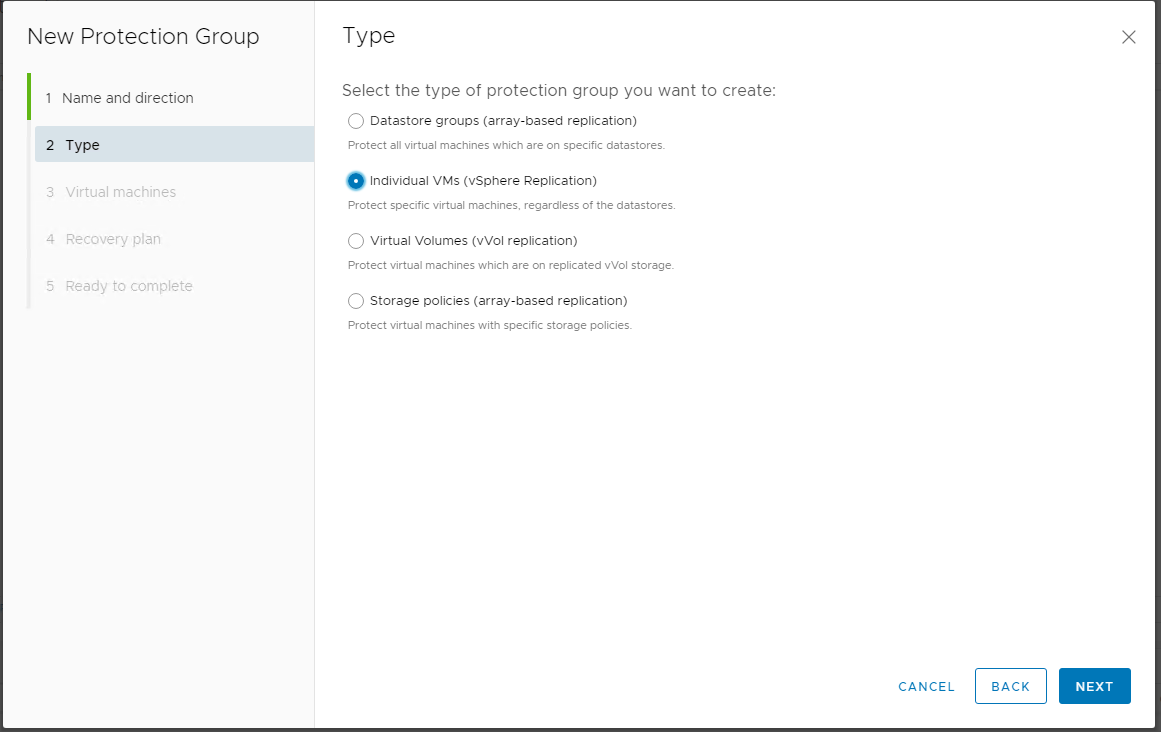
Tworzenie, testowanie i uruchamianie planów odzyskiwania
Plany odzyskiwania kontrolują każdy krok procesu odzyskiwania. Kontrolują sekwencję, w której program VMware SRM obsługuje maszyny wirtualne włączone i wyłączone. Możesz utworzyć plan odzyskiwania zawierający jedną lub wiele grup ochrony. Można również uwzględnić grupę ochrony w wielu planach odzyskiwania. Dzięki temu można wybrać między planami odzyskiwania, aby zdecydować, jak odzyskać maszynę wirtualną.
Aby utworzyć plan odzyskiwania, wykonaj następującą procedurę:
W kliencie vSphere lub kliencie internetowym vSphere wybierz pozycję Site Recovery, a następnie wybierz pozycję Otwórz usługę Site Recovery.
Na karcie Narzędzia główne usługi Site Recovery wybierz parę lokacji, a następnie wybierz pozycję Wyświetl szczegóły.
Uwaga
Może zostać wyświetlony monit o zalogowanie się przy użyciu poświadczeń administratora chmury .
Wybierz kartę Plany odzyskiwania, a następnie wybierz pozycję Nowy , aby utworzyć plan odzyskiwania.
Na stronie Nazwa i kierunek wprowadź nazwę i opis planu odzyskiwania, wybierz kierunek replikacji, a następnie wybierz przycisk Dalej.
Na stronie Grupy ochrony wybierz pozycję Grupy ochrony dla poszczególnych maszyn wirtualnych lub grup magazynu danych, wybierz jedną z wcześniej utworzonych grup ochrony, a następnie wybierz przycisk Dalej.
Na stronie Sieci testowe wybierz sieci do użycia podczas uruchamiania testów w tym planie, a następnie wybierz przycisk Dalej.
Na stronie Gotowe do ukończenia przejrzyj ustawienia, a następnie wybierz pozycję Zakończ.
Testowanie planu odzyskiwania
Po utworzeniu planu odzyskiwania możesz przetestować lub uruchomić plan odzyskiwania. Podczas testowania planu odzyskiwania źródłowa maszyna wirtualna nadal działa w źródłowym rozwiązaniu Azure VMware Solution, a replika tej maszyny wirtualnej jest tworzona w lokacji odzyskiwania w sieci testowej.
Aby przetestować plan odzyskiwania, wykonaj następującą procedurę:
- Wybierz plan odzyskiwania, a następnie wybierz pozycję Testuj.
- Na stronie Opcje potwierdzenia upewnij się, że zaznaczono pole wyboru Replikuj ostatnie zmiany w lokacji odzyskiwania, a następnie wybierz przycisk Dalej.
- Na stronie Gotowe do ukończenia przejrzyj wybrane ustawienia, a następnie wybierz pozycję Zakończ.
Po pomyślnym teście nie zapomnij wyczyścić środowiska testowego.
Uruchamianie planu odzyskiwania
Po wybraniu opcji uruchomienia planu replikacji należy zainicjować planowaną migrację. Planowana migracja to uporządkowana migracja maszyn wirtualnych z chronionej lokacji do lokacji odzyskiwania. Planowana migracja uniemożliwia utratę danych podczas migrowania obciążeń w uporządkowany sposób. Aby planowana migracja zakończyła się pomyślnie, obie lokacje muszą być uruchomione i w pełni funkcjonalne. Następnie, jeśli chroniona lokacja ulegnie awarii, możesz zainicjować odzyskiwanie po awarii w celu odzyskania nieudanych maszyn wirtualnych. Program VMware SRM organizuje proces odzyskiwania przy użyciu mechanizmów replikacji w celu zminimalizowania utraty danych i przestoju systemu.
Aby uruchomić plan odzyskiwania, wykonaj następującą procedurę:
Wybierz plan odzyskiwania, a następnie wybierz pozycję Uruchom.
Na stronie Opcje potwierdzenia zaznacz pole wyboru Rozumiem, że ten proces spowoduje trwałe zmianę maszyn wirtualnych i infrastruktury zarówno chronionych, jak i odzyskiwania centrów danych.
Wybierz między typami odzyskiwania Planowana migracja lub Odzyskiwanie po awarii, a następnie wybierz pozycję Dalej.
Na stronie Gotowe do ukończenia przejrzyj wybrane ustawienia, a następnie wybierz pozycję Zakończ.